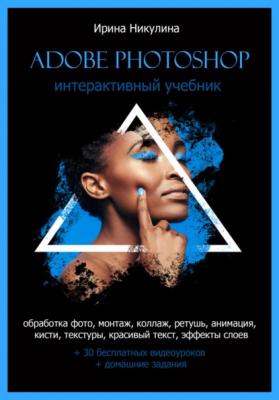Интерактивный учебник Adobe Photoshop. Ирина Никулина
Читать онлайн.| Название | Интерактивный учебник Adobe Photoshop |
|---|---|
| Автор произведения | Ирина Никулина |
| Жанр | |
| Серия | |
| Издательство | |
| Год выпуска | 2023 |
| isbn |
Домашнее задание:
Посмотрите видеоурок №4 и №5 по ссылке
https://drive.google.com/drive/folders/1GtBRCPVZZsbkmUimyUmrw2wD5a6dAQkt?usp=share_link
Урок 5. Тоновая и цветовая коррекция изображений
В этой главе:
Предварительная подготовка.
Команды тоновой и цветовой коррекции.
Наверное, вы видели, какие яркие, контрастные и четкие фотографии участвуют в рекламной продукции, например на постерах? Цвета сочные, порой даже неестественные. Как же все это получается? Искусство фотографа – бесспорно на первом месте, но как бы фотограф не был гениален, 90% фото нуждаются в обработке.
Бывает, что во время съемки мало света и тогда фото получается слишком темное, или не четкое изображение. Хотелось бы светлее, или четче. Трава получилась жухлая, или облака скорее серые, чем голубые, как в реальности. Без программы Adobe Photoshop в данном случае не обойтись!
Предварительная подготовка
Итак, приступим к коррекции тона и цвета изображения. Предварительный шаг перед коррекцией тона и цвета изображения – для фотографий, имеющих зернистость, – убрать зерно. (Некоторые старые фотокарточки или иллюстрации в газете состоят из точек, если рассматривать их вблизи. Это и есть зерно). Сюда же подходят изображения, имеющие дефект JPEG – сжатия. См. рис.17.
Рис. 17. Дефекты фото
Таким некачественным фотографиям нужно дать небольшую размытость или смазывание. Для этого откройте меню «Фильтр» – «Размытие» (Blur) – «Gaussian Blur» («Гауссиновское размытие»), радиус поставьте небольшой, от 0,5 до 1,5 пикселя, в зависимости от величины зерна. В окне фильтра обычно стоит галочка «Предварительный просмотр», поэтому все изменения в изображении можно наблюдать сразу. Нажмите кнопку «ОК».
Если, фото нуждается в четкости (размытое, мутное, как в тумане), то воспользуемся другим корректирующим фильтром – меню «Фильтр» – «Sharp» (в переводе «Резкость»), примените его несколько раз: в меню «Фильтр» последний используемый фильтр всегда находится в первой строке. Просто нажимайте левой клавишей мышки, чтобы получить удвоение эффекта. Можно применить несколько раз, до получения нужной резкости.
Конец ознакомительного фрагмента.
Текст предоставлен ООО «ЛитРес».
Прочитайте эту книгу целиком, купив полную легальную версию на ЛитРес.
Безопасно оплатить книгу можно банковской картой Visa, MasterCard, Maestro, со счета мобильного телефона, с платежного терминала, в салоне МТС или Связной, через PayPal, WebMoney, Яндекс.Деньги, QIWI Кошелек, бонусными картами или другим удобным Вам способом.